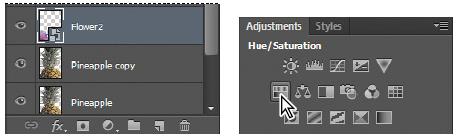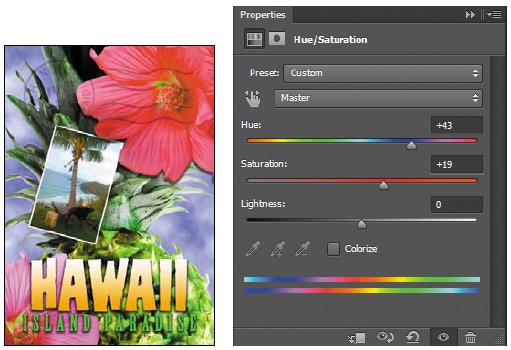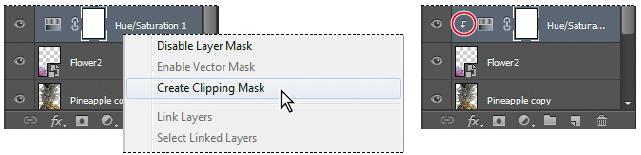برای به کار بردن رنگ و تنظیمات تونال بدون ایجاد تغییرات دائمی در مقادیر پیکسل تصویر، لایه های تنظیمات می توانند به تصویر اضافه شوند. به عنوان مثال اگر یک لایه ی تنظیم Color Balance به یک تصویر اضافه کنید می توانید مکررا با رنگ های مختلف امتحان کنید، زیرا تغییرات تنها روی لایه ی تنظیم (adjustment layer) اعمال می شود. اگر می خواهید به مقادیر اولیه پیکسل بازگردید می توانید لایه ی تنظیم را حذف یا پنهان کنید.
از لایه ی تنظیم در درس های دیگر استفاده کرده اید. در اینجا، یک لایه ی تنظیم Hue/Saturation را برای تغییر رنگ صورتی گل اضافه خواهید کرد.یک لایه ی تنظیم بر روی تمام لایه های زیرین خود در تصویر اثر می گذارد مگر آن که زمانی که آن را ایجاد می کنید انتخابی فعال باشد یا یک ماسک کوتاه کننده (clipping mask) ایجاد کنید.
1- لایه ی Flower2 را از پانل لایه ها انتخاب کنید.
2- بر روی آیکون Hue/Saturation در پانل تنظیمات (Adjustments panel) کلیک کنید تا یک لایه ی تنظیم Hue/Saturation اضافه شود.
3- در پانل Properties تنظیمات زیر را انجام دهید:
- Hue: 43
- Saturation: 19
- Lightness: 0
این تغییرات بر روی لایه های Flower2، Pineapple Copy، Clouds و Background تاثیر می گذارد. این تاثیر یا افکت جالب است، اما ما تنها می خواهیم لایه ی Flower2 را تغییر دهیم.
4- بر روی لایه ی تنظیم Hue/Saturation راست کلیک (ویندوز) یا Ctrl – کلیک(مکینتاش) کنید و Create Clipping Mask را انتخاب کنید.
یک پیکان در پانل لایه ها ظاهر می شود که نشان می دهد که لایه ی تنظیم (adjustment layer) تنها برای لایه ی Flower2 به کار می رود. در درس های آینده در مورد ماسک کوتاه کننده (clipping masks) یاد خواهید گرفت.
مقداد علی بخشی هستم. موسیقی دان، برنامه نویس، متخصص هوش مصنوعی، علم داده، متخصص بلاکچین و توسعه دهنده ربات های هوشمند.
دانش آموخته مقطع ارشد و دکتری دانشکده فنی دانشگاه تهران هستم. با سابقه تدریس درس برنامه نویسی در دانشگاه (پردیس بین الملل کیش دانشگاه تهران)